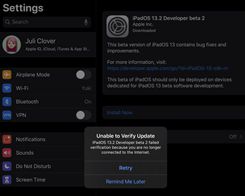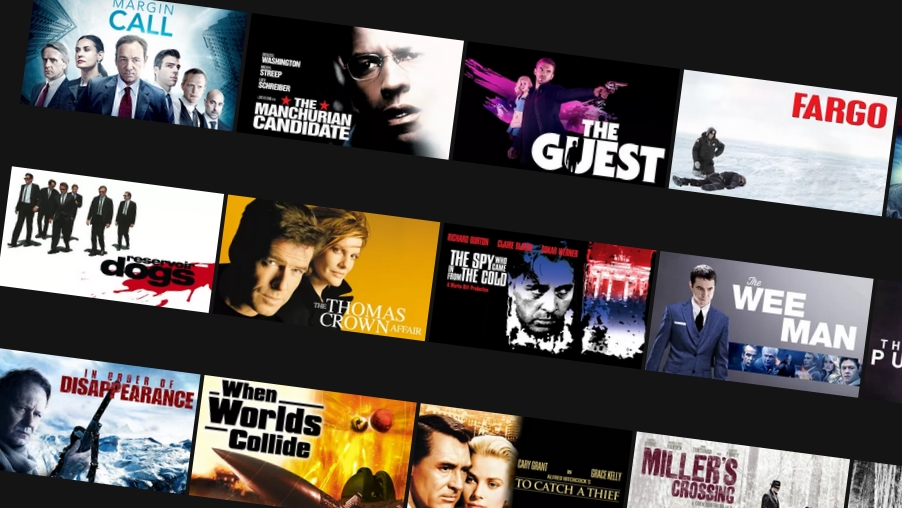Cara mengubah ikon untuk drive eksternal yang aktif Windows sepuluh
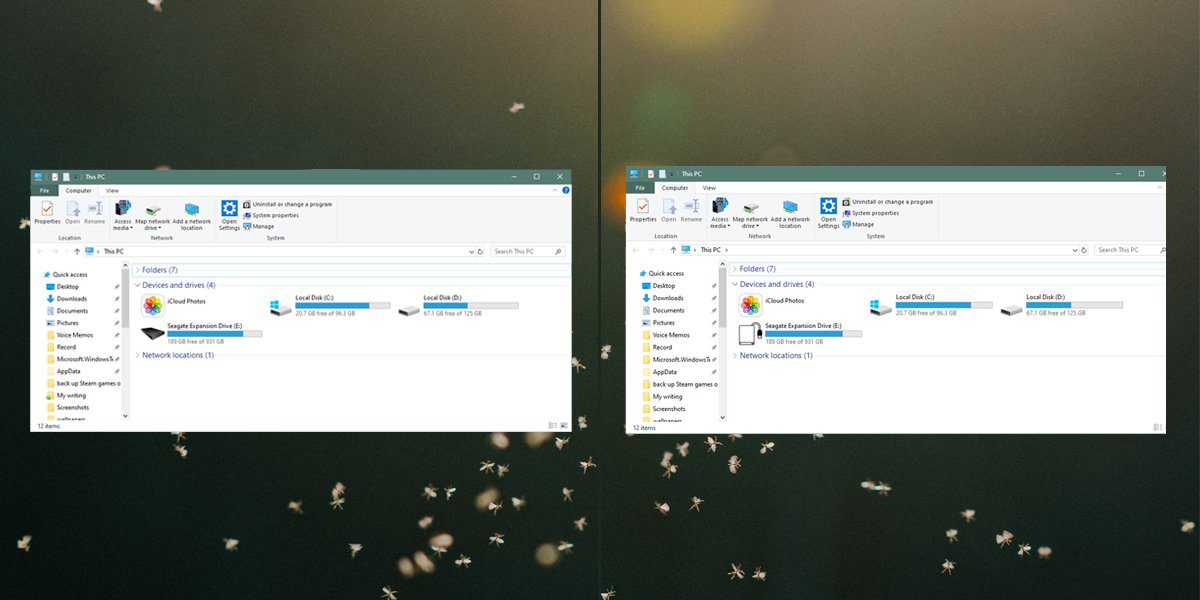
Catatan: Dalam topik berikutnya yang akan Anda baca, Anda akan mempelajari tentang: Cara mengubah ikon untuk drive eksternal yang aktif Windows sepuluh
Hard drive eksternal seringkali memiliki ikon yang berbeda dari drive internal. Ini karena drive eksternal menyediakan ikonnya sendiri dan independen Windows 10 untuk memberi Anda satu, dan ikon ini terkadang juga menyoroti produsen drive eksternal. Meskipun demikian, Anda selalu dapat mengubah ikon drive eksternal menjadi apa pun yang Anda inginkan.
Ubah ikon drive eksternal
Mengubah ikon sangat mudah. Yang harus Anda lakukan hanyalah mengedit file INF tetapi Anda perlu menemukan ikon yang akan digunakan. Gambar persegi apa saja bisa dibuat. Yang terbaik adalah mendapatkan PNG jika Anda tidak dapat menemukan file bat ICO. Anda dapat menggunakan layanan web seperti ICO Convert untuk mengonversi file PNG menjadi ICO.
Setelah Anda memiliki ikon, buka drive eksternal. Anda akan melihat file bernama Autorun.inf. Jika tidak ada, Anda bisa melakukannya sendiri. Buka file Notepad baru dan masukkan yang berikut di dalamnya. Ubah nama file ikon menjadi nama file ikon Anda. Simpan file dengan ekstensi INF dan pastikan itu bernama Autorun.
(autorun) icon=hard_drive.ico
Kemudian pindahkan file ikon ke root hard drive eksternal. Itu sekarang Anda perlu me-restart sistem. Memulai ulang File Explorer tidak akan berfungsi dan tidak akan mengeluarkan drive eksternal dan menyambung kembali.
Setelah memulai ulang sistem, drive eksternal dengan ikon baru akan muncul. Ikon akan muncul di mana pun drive dapat diakses, misalnya di File Explorer dan panel navigasi di File Explorer.

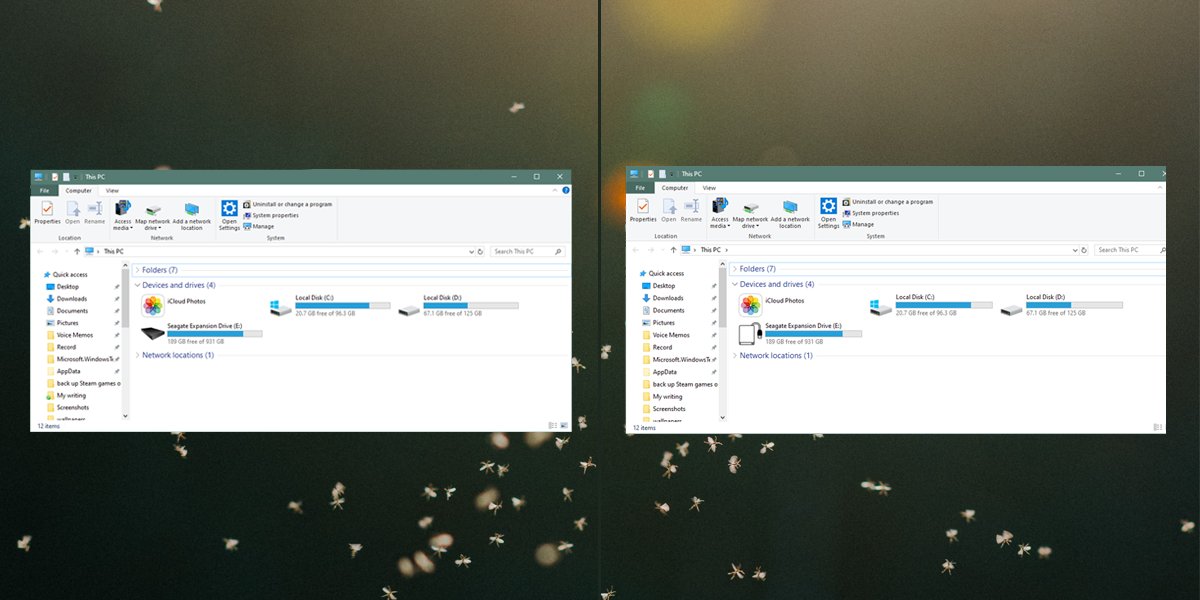
Ini tidak akan berlaku untuk semua drive eksternal. Simbol diubah per unit karena file simbol hanya disalin ke satu unit. Demikian pula, file Autorun.inf hanya dapat dimodifikasi untuk satu unit.
Yang dapat Anda lakukan hanyalah menyalin file Autorun.inf dan file ikon dari drive eksternal yang Anda ubah sebelumnya dan menyalinnya ke drive eksternal lain. Ikon dapat diubah kapan saja; Anda harus memperbarui nama file di file Autorun.inf, dan tentu saja Anda juga harus menyalin ikon baru ke drive asli. Jangan lupa untuk me-restart sistem.
Ikon baru dan semua informasi disimpan di disk, jadi setiap kali Anda menghubungkannya ke sistem yang berbeda, ikon yang Anda atur akan digunakan. Pengaturan ini tidak hanya untuk sistem Anda, tetapi juga untuk semua sistem yang terhubung ke unit.